Question
Problème: Comment arrêter l'invite de commande contextuelle
Bonjour, j'ai récemment remarqué que l'invite de commande n'arrêtait pas de s'afficher toutes les demi-heures environ. Même si cela peut sembler peu important, je suis un joueur passionné et cela m'agace. Avez-vous des conseils pour arrêter le popup cmd.exe? Merci!
Résolu réponse
Récemment, un grand nombre d'utilisateurs ont signalé que l'invite de commande[1] s'ouvre puis se referme au bout de quelques secondes. Ce problème peut être gênant car il perturbe les utilisateurs lorsqu'ils naviguent, jouent ou effectuent d'autres tâches sur l'ordinateur. Cependant, si vous avez rencontré une telle fenêtre contextuelle de cmd aléatoire sous Windows, cela peut indiquer que votre ordinateur est infecté.
Habituellement, la fenêtre contextuelle d'invite de commande peut être déclenchée par le programme publicitaire. Cette cybermenace est classée comme un programme potentiellement indésirable[2] qui peuvent être installés avec des applications tierces gratuites. De même, il est conseillé aux utilisateurs de suivre attentivement chaque étape du processus d'installation s'ils souhaitent éviter l'infiltration de l'adware.
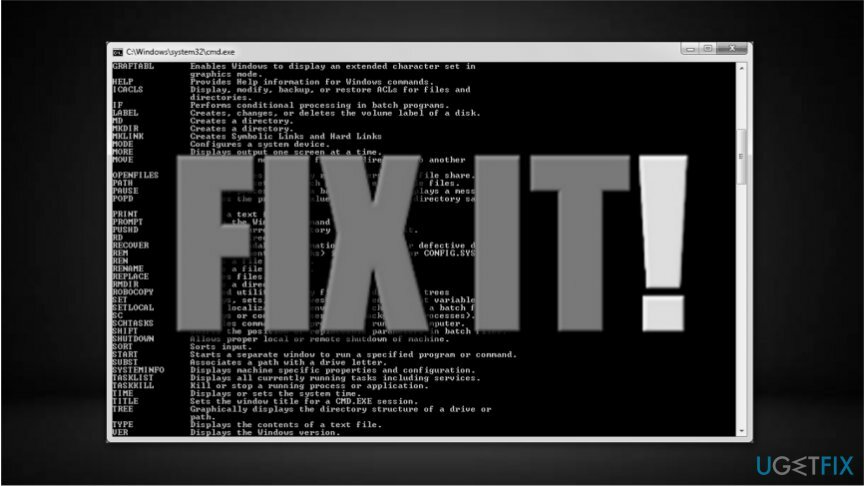
De plus, les experts recommandent de choisir les paramètres avancés ou personnalisés du programme d'installation, car ils divulguent intégralement les informations sur les logiciels supplémentaires pouvant être fournis avec des logiciels gratuits. Notez que les paramètres recommandés ou rapides sont généralement sélectionnés lors de la configuration. Cependant, vous ne devriez jamais les choisir.
De plus, au cours de la procédure, vous devez rechercher toute installation de logiciel supplémentaire présélectionnée. Il peut apparaître sous la forme « Obtenir XXX maintenant » ou des cases similaires. De même, TOUJOURS les désélectionner et utiliser un logiciel de sécurité professionnel pour vérifier votre système à la recherche de programmes potentiellement indésirables.
De plus, dans certains cas, cmd pop up peut être déclenché par un logiciel légitime, comme le programme d'installation de Microsoft Office. Cependant, vous devez toujours utiliser un outil de suppression de logiciels malveillants pour analyser votre système à la recherche de programmes potentiellement indésirables. Notez que ce problème apparaît généralement en raison de la tentative de modification des paramètres de votre ordinateur par le logiciel publicitaire[3].
Apprenez à arrêter la fenêtre contextuelle de l'invite de commande
Pour désinstaller ces fichiers, vous devez acheter une version sous licence de Réimager Réimager désinstaller le logiciel.
Si vous ne savez pas comment arrêter l'invite de commande, utilisez Programme de désinstallation parfait pour vous aider à supprimer le programme publicitaire qui provoque de tels problèmes. Cependant, il est également possible de se débarrasser manuellement du programme potentiellement indésirable.
Puisqu'il est possible que cette fenêtre contextuelle de cmd aléatoire soit causée par un logiciel MS Office légitime, nous avons préparé deux manières de résoudre le problème d'invite de commande. Vous pouvez les trouver ci-dessous.
Méthode 1. Supprimer le programme publicitaire de Windows qui pourrait provoquer l'apparition d'une invite de commande
Pour désinstaller ces fichiers, vous devez acheter une version sous licence de Réimager Réimager désinstaller le logiciel.
- Accédez au coin inférieur gauche et appuyez sur Démarrer bouton.
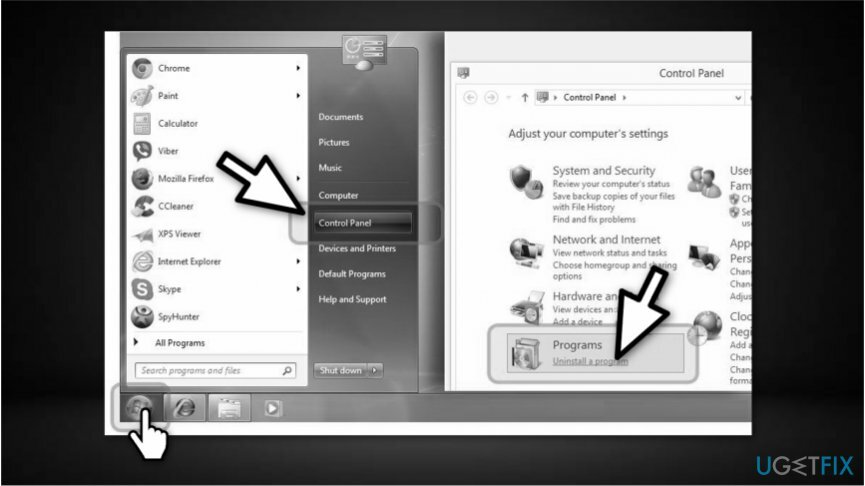
- Sélectionner Panneau de commande et cliquez sur Programmes et fonctionnalités ou Ajouter/Supprimer un programmeams en fonction de votre version de Windows ;
- Recherchez tous les programmes récemment installés qui pourraient être liés à l'adware.
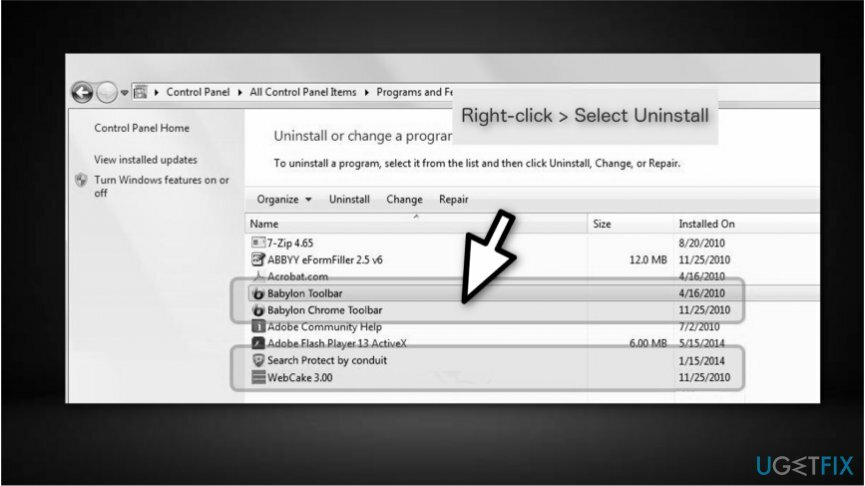
- Faites un clic droit dessus et sélectionnez Désinstaller;
- Enregistrez les modifications en cliquant d'accord bouton.
Méthode 2. Désactiver MS Office pour arrêter cmd pop up
Pour désinstaller ces fichiers, vous devez acheter une version sous licence de Réimager Réimager désinstaller le logiciel.
- Clique sur le Démarrer bouton dans le coin inférieur gauche du bureau ;
- Taper Planificateur de tâches dans le champ de recherche et ouvrez le programme ;
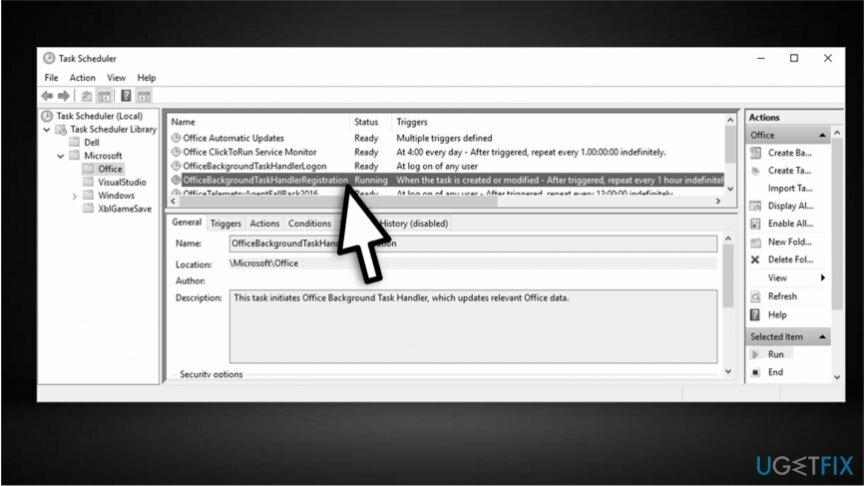
- Sélectionner Bibliothèque du planificateur de tâches, ensuite Microsoft et enfin cliquez sur Bureau;
- Rechercher BureauArrière-planGestionnaire de tâchesEnregistrement tâche et la désactiver ;
REMARQUE: Si l'invite de commande continue de s'afficher, vous devrez peut-être répéter la procédure et désactiver en outre BureauContexteTâcheHandlerLogon tâche aussi.
Débarrassez-vous des programmes en un seul clic
Vous pouvez désinstaller ce programme à l'aide du guide étape par étape qui vous est présenté par les experts de ugetfix.com. Pour vous faire gagner du temps, nous avons également sélectionné des outils qui vous aideront à effectuer cette tâche automatiquement. Si vous êtes pressé ou si vous pensez que vous n'êtes pas assez expérimenté pour désinstaller le programme par vous-même, n'hésitez pas à utiliser ces solutions :
Offrir
Fais le maintenant!
Téléchargerlogiciel de suppressionJoie
Garantie
Fais le maintenant!
Téléchargerlogiciel de suppressionJoie
Garantie
Si vous n'avez pas réussi à désinstaller le programme à l'aide de Reimage, informez notre équipe d'assistance de vos problèmes. Assurez-vous de fournir autant de détails que possible. S'il vous plaît, faites-nous savoir tous les détails que vous pensez que nous devrions connaître sur votre problème.
Ce processus de réparation breveté utilise une base de données de 25 millions de composants pouvant remplacer tout fichier endommagé ou manquant sur l'ordinateur de l'utilisateur.
Pour réparer le système endommagé, vous devez acheter la version sous licence de Réimager outil de suppression de logiciels malveillants.

Pour rester totalement anonyme et empêcher le FAI et le gouvernement d'espionner sur vous, vous devez employer Accès Internet Privé VPN. Il vous permettra de vous connecter à Internet tout en étant totalement anonyme en cryptant toutes les informations, en empêchant les trackers, les publicités, ainsi que les contenus malveillants. Plus important encore, vous arrêterez les activités de surveillance illégales que la NSA et d'autres institutions gouvernementales mènent dans votre dos.
Des imprévus peuvent survenir à tout moment lors de l'utilisation de l'ordinateur: celui-ci peut s'éteindre suite à une coupure de courant, un Un écran bleu de la mort (BSoD) peut se produire, ou des mises à jour Windows aléatoires peuvent survenir lorsque vous vous absentez pendant quelques minutes. En conséquence, vos devoirs, vos documents importants et d'autres données peuvent être perdus. À récupérer fichiers perdus, vous pouvez utiliser Récupération de données Pro – il recherche parmi les copies des fichiers encore disponibles sur votre disque dur et les récupère rapidement.